от създаване на папки в Google Диск, можете да помогнете да поддържате вашите файлове организирани. По този начин всичко, което търсите, ще бъде много по-лесно за намиране, тъй като ще знаете в коя папка да търсите. Добрата новина е, че Google Drive ви позволява да създавате толкова папки, колкото са ви необходими, за да ви помогне да намерите съдържанието си много по-бързо. Той дори ви позволява да обединявате и папки.
Как да създадете папки в Google Drive
Има повече от един начин за споделяне на папка в Google Диск, но нека започнем с това как да създадете такава. След като сте в Google Drive, щракнете върху Нов бутон горе вляво. Можете също да създадете нова папка, като щракнете върху падащото меню вдясно от мястото, където пише Моят диск.
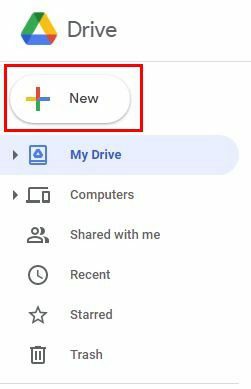
Ще видите различни опции, но опцията за създаване на папка ще бъде първата в списъка. Ще трябва да дадете име на папката си и след това да кликнете върху синия бутон Създаване.
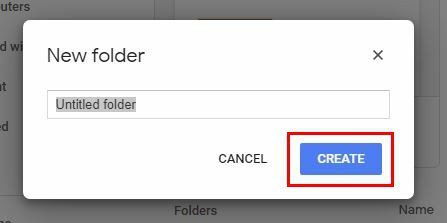
След като щракнете върху бутона, ще видите папката да се появи под мястото, където пише Моят диск.
Създайте нова папка в Google Диск на Android
Ако сте на устройството си с Android, можете да създадете нова папка, като докоснете бутона за добавяне, бутона със символа плюс върху него. От опцията изберете опцията за папка и след това дайте име на новата папка.
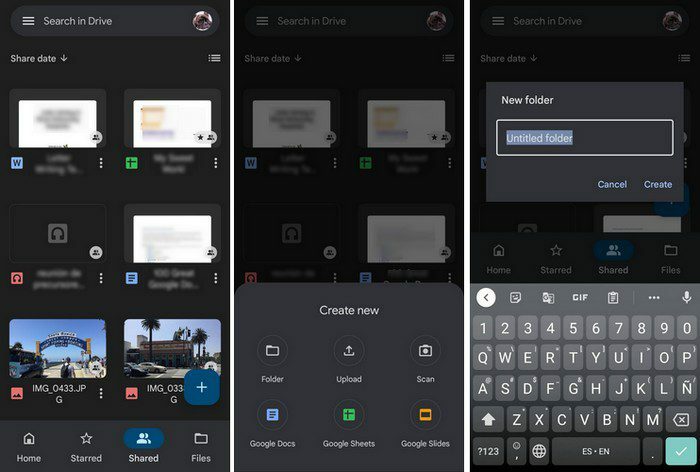
Как да управлявате папките си в Google Drive
След като създадете необходимия брой папки, можете да правите неща като обединете две папки заедно. Например, може да планирате парти и искате да обедините папката, която има списък с гости, с папката, която има друг файл, свързан с партито. Можете да направите това, като щракнете и плъзнете един файл, като плъзнете върху другия.
Като щракнете с десния бутон върху папката, можете да правите всякакви неща; например можете:
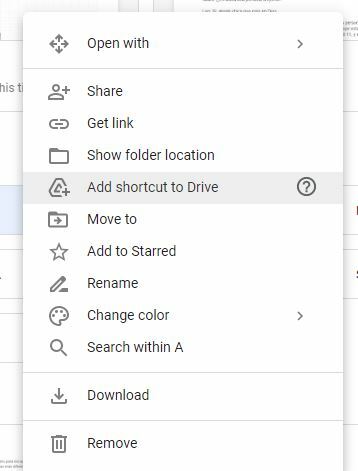
- Дял
- Вземете връзка
- Показване на местоположението на папката
- Добавете пряк път към Диск
- Преместете се в
- Добавяне със звезда
- Преименувайте
- Промяна на цвета
- Търсене в рамките на A
- Изтегли
- Премахване
Прехвърляне на собствеността върху папка в Google Диск
Проектът, по който работихте, сега е под нечий друг надзор. За да се освободите от отговорността за проекта, можете да прехвърлите собствеността върху папка, като щракнете с десния бутон върху папката и изберете опцията за споделяне. Добавете имейл адреса на новия собственик и щракнете върху бутона Запиши.
След като човекът бъде добавен, ще видите падащо меню отстрани на името. Щракнете върху него и от изброените опции изберете опцията Make Owner. Ако файлът, върху който се опитвате да прехвърлите собствеността, е PDF файл или файл с изображение, не се изненадвайте, ако не можете. няма да можете.
Как да видите какви файлове са били споделени наскоро
Ако не сте сигурни дали сте споделили файл, можете да проверите, като щракнете върху иконата I. Всички файлове, които сте споделили, ще бъдат показани в раздела Активност. Говорейки за споделяне, можете също да направите споделянето по-достъпно, като имате групи за контакти. Така че, ако някога се наложи да споделите файл с повече от един човек, ще бъде много по-лесно, като имате група за контакти.
Можете да направите това, като отидете в Google Контакти и щракнете върху Създаване на етикет. След това наименувайте етикета си. За да добавите контакти към конкретен етикет, влезте в списъка си с контакти и щракнете върху точките вдясно от контакта. В долната част ще видите списък с наличните етикети, към които можете да добавите контакта си.
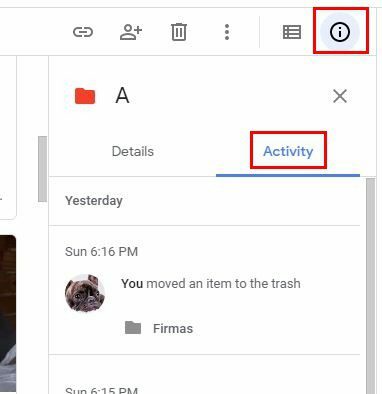
Като щракнете върху раздела Споделено с мен, можете да видите какви файлове са споделили други с вас.
Освен това, чрез търсене с инструмента за търсене в горната част, той не само ще търси заглавието на файла, но и ще ви покаже файлове с всичко, което сте въвели в лентата за търсене.
Заключение
Google Drive може да бъде полезен. След като се научите да създавате и споделяте файлове, оттам просто ще става все по-лесно и по-лесно. Мислите ли, че ще споделяте много папки? Споделете вашите мисли в коментарите по-долу и не забравяйте да споделите статията с други в социалните медии.